简介:
VNC (Virtual Network Computer)是虚拟网络计算机的缩写。VNC 是一款优秀的远程控制工具软件,由著名的 AT&T 的欧洲研究实验室开发的。VNC 是在基于 UNIX 和 Linux 操作系统的免费的开源软件,远程控制能力强大,高效实用,其性能可以和 Windows 和 MAC 中的任何远程控制软件媲美。 在 Linux 中,VNC 包括以下四个命令:vncserver,vncviewer,vncpasswd,和 vncconnect。大多数情况下用户只需要其中的两个命令:vncserver 和 vncviewer。
VNC工作流程
(1) 在服务器端启动 VNC Server。
(2) VNC客户端通过浏览器或 VNC Viewer 连接至VNC Server。
(3) VNC Server传送一对话窗口至客户端,要求输入连接密码, 以及存取的VNC Server显示装置。
(4) 在客户端输入联机密码后,VNC Server验证客户端是否具有存取权限。
(5) 若是客户端通过 VNC Server 的验证,客户端即要求VNC Server显示桌面环境。
(6) VNC Server通过X Protocol 要求X Server将画面显示控制权交由VNC Server负责。
(7) VNC Server将来由 X Server 的桌面环境利用VNC通信协议送至客户端, 并且允许客户端控制VNC Server的桌面环境及输入装置
vnc设置具体步骤:
1.下载windows操作系统下的vnc-4_1_1-x86_win32.exe软件,在windows上进行安装。
2.在网关机上修改iptable,加入以下命令,打开你要访问的机器vnc5901端口。如下所示:打开192.168.0.93机器的5901端口。
iptables -t nat -A PREROUTING -d ${MY_EXTERNAL_IP} -p tcp --dport 9359 -j DNAT --to 192.168.0.93:5901
3.在指定的远程机器上安装vnc server软件。由于远程访问的机器是linux系统,所以使用下面的指令进行vnc server的安装。
apt-get install vnc4server
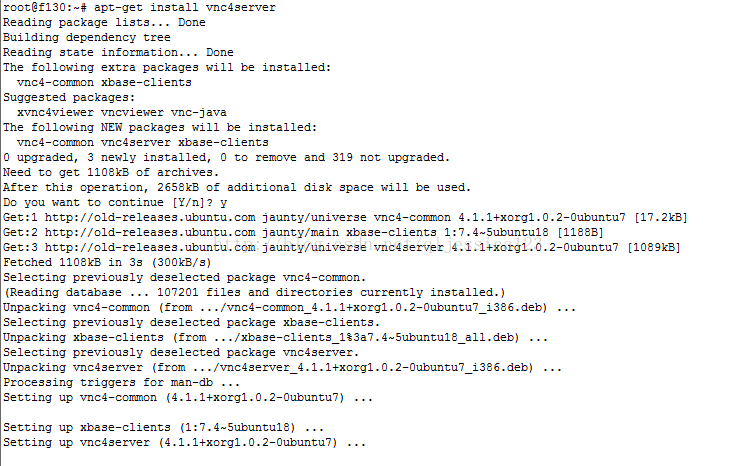
4.使用vnc4server -p命令给vncserver设置密码~
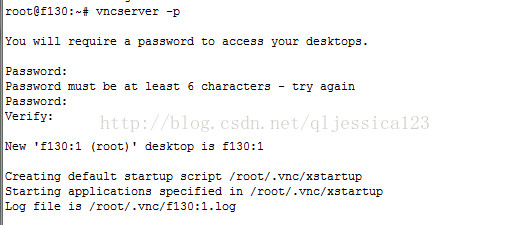
5.修改/root/.vnc/xstartup文件,将最后一行的twn &换成gnome-session &,远程服务器上的vncserver设置完成。
使用以下指令kill掉vncserver进程
$vncserver -kill :1
再使用指令vncserver重新启动vncserver
$vncserver
6.在windows端启动vnc view,输入server地址,以及密码,就可以远程通过vnc显示桌面环境。至此vnc server和vnc view全部设置完成,并能正常工作。
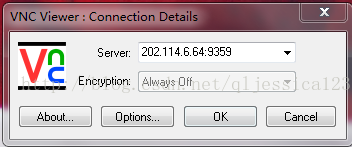
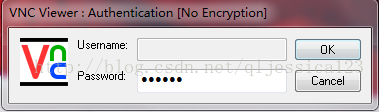

本文内容由网友自发贡献,版权归原作者所有,本站不承担相应法律责任。如您发现有涉嫌抄袭侵权的内容,请联系:hwhale#tublm.com(使用前将#替换为@)